关于ProTool和基于Windows的操作单元的上载问题
1. 项目上载的概念
1.1 用途
项目源文件(*.pdb)经过ProTool编译后生成运行文件(*.fwd),用户一般都是将运行文件下载到操作单元。如果用户希望使用操作单元中的项目数据进一步开发项目或用于错误分析,即希望上载项目,项目源文件必须保留在操作单元上。
在支持外部存储介质的操作单元上,不仅能够存储编译过的项目运行文件,还可以存储项目的源文件,因此可以从操作单元上载项目。
上载项目可以使用户分析现有的项目并进行修改,即使原始操作单元或源文件(*.pdb)损坏。
1.2 系统要求
在操作单元上必须具有足够的存储空间。
必须在操作单元上为源文件设置存储位置,运行文件一般存储在内部闪存,源文件一般存储在CF卡或PC卡。
运行文件必须与源文件一起下载。
1.3 上载/下载过程
当在下载操作期间传送源文件时,系统对源文件(*.pdb)进行压缩,并以*.pdz的文件格式传送给操作单元的外部存储介质(CF卡或PC卡),上载以后,*.pdz文件在ProTool中解压缩。
如果操作单元上没有任何存储卡,下载操作将中止。但在中止之前,与项目有关的所有数据均已传送,已经下载的数据可以启动操作面板的运行系统。

如果操作单元上没有任何存储卡,上载操作将中止。

1.4 注意事项
TP170A不支持项目上载。
对于基于Windows的设备,需要存储卡来存储*.pdz文件。
上载和解压缩得到的项目源文件只能用等于或高于创建项目源文件的ProTool版本才能打开。
ProTool不会检查操作单元上的源文件是否真的属于其上运行的项目,也就是说,ProTool无法检测*.pdz文件与*.fwd的一致性。如果用户执行了一个下载而没有同时或在其它时间下载源文件,则老的项目源文件仍然留在操作单元上。它有可能不再属于当前运行的项目。
2. 项目上载/下载的操作
以下操作以ProTool/Pro V6.0+SP2 Asia和MP370-12” Touch Panel为例,传输方式为Ethernet(以太网)。
2.1 项目下载
打开操作单元,选择“Control Panel”-“Transfer”-“Channel”,“Channel 2”中选择相应的下载方式。
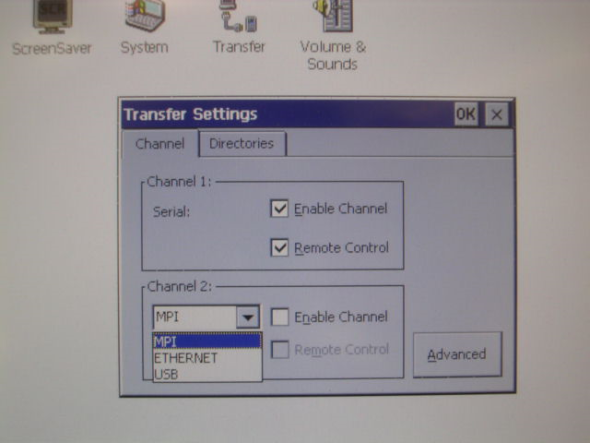
选择“Advance”,输入相应的网络参数。根据操作单元提示,必要时须重新启动操作单元。
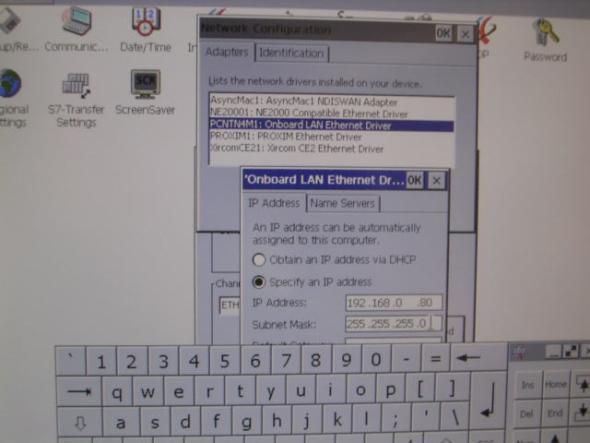
在“Directories”的“Project Backup”中输入存储路径:如果选用PC卡(用于PC-CARD插槽),路径为\Storage card\Simatic\;如果选用CF卡(用于CF-CARD插槽),路径为\Storage card2\Simatic\。确定后退出“Control Panel”,选择“Transfer”进入下载模式。
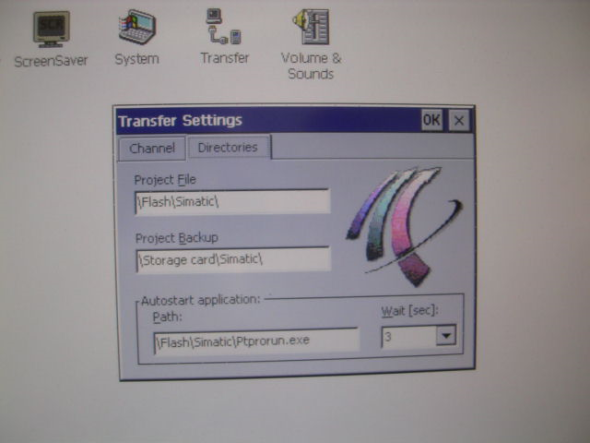
打开ProTool,选择“文件”-“下载”-“选择”,选择相应的下载方式及其网络参数。
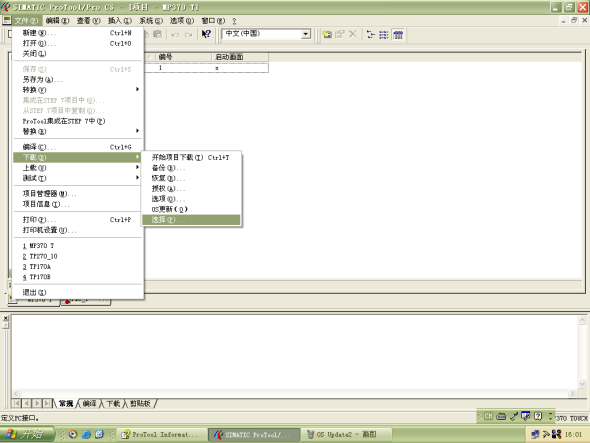
如果需要在CF卡或PC卡上存储项目源文件,选择“执行上载”,确定后退出。
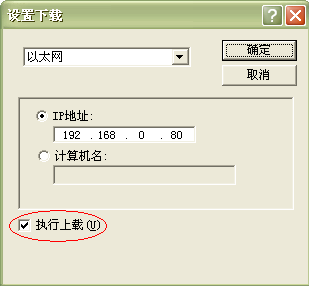
选择工具栏上的“下载”,执行项目下载。
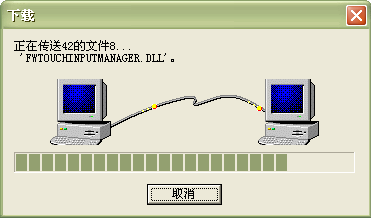
将存储卡插入笔记本电脑的PCMCIA插槽,可以看到生成的*.pdz文件。
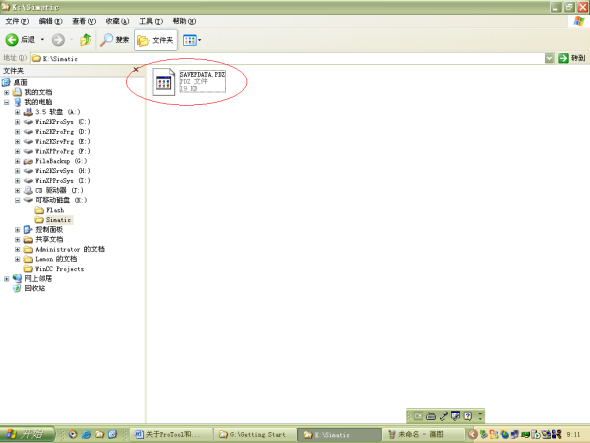
2.2 项目上载
打开操作单元,选择“Transfer”,进入下载模式。
打开ProTool,选择“文件”-“上载”-“选择”,选择相应的上载方式及其网络参数。

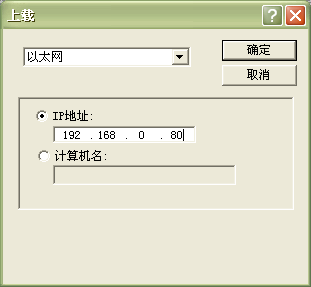
选择“文件”-“上载”-“开始”。上载完毕后,保存项目源文件。

3. ProSave的使用
ProSave提供了以下功能(根据操作单元而不同):
备份和恢复操作单元的数据。
传输授权许可证。
安装和卸载适用于操作单元的选项。
更新基于Windows的操作单元的操作系统。
ProSave集成在ProTool中,但也可安装为单独的应用程序。例如在替换了新的操作单元之后,则可将先前使用ProSave所备份的原始数据恢复到新的操作单元中,而无需使用ProTool。
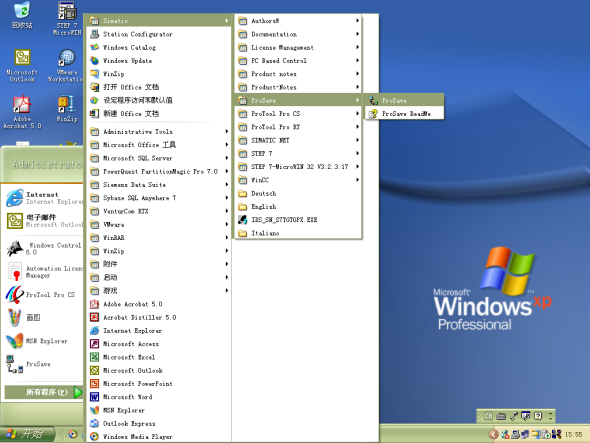
在安装ProTool的同时,ProSave也被缺省安装在组态计算机上。在ProTool中,通过从菜单中选择“文件”>“下载”可在组态计算机上使用全部ProSave功能。
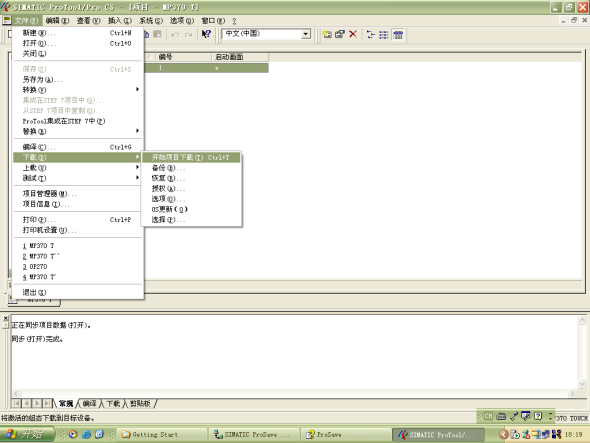
3.1 常规
打开ProSave后,在“常规”页中选择设备类型和连接方式及其参数。

3.2 备份
在“备份”页选择数据类型和另存路径。按“开始备份”执行备份操作。备份与上载不同,备份只是将操作单元的运行系统镜像文件传输到组态计算机,生成的*.psb文件用ProTool是打不开的。

3.3 恢复
在“恢复”页选择打开路径。按“开始恢复”执行恢复操作。恢复与下载不同,恢复只是将备份在组台计算机的运行系统镜像文件传输到操作单元。
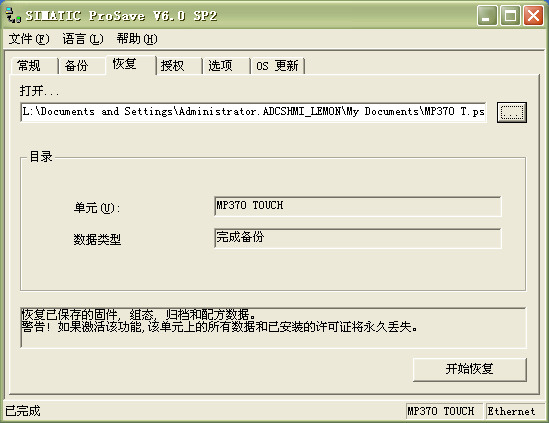
3.4 授权
在“授权”页中,选择相应的授权在操作单元和组台计算机之间传输,例如“WinAC MP”。

3.5 选项
在“选项”页中,选择安装或卸载相应的选项包。
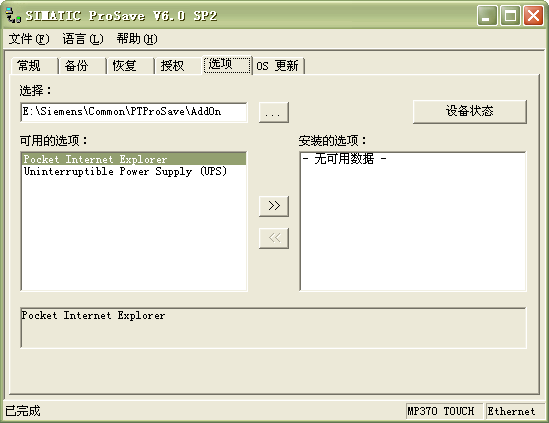
3.6 OS更新
在“OS更新”页,按“更新OS”将操作单元的操作系统更新到与组台计算机的ProTool版本一致。

3.7 注意
存储卡在操作单元上也可以实现备份和恢复的功能,在“Control Panel”中选择“Backup/Restore”,进行备份/恢复操作,备份的数据也可以在其它同型号的操作单元上恢复。
关键词
上载,备份,基于Windows系统的操作面板,ProTool,ProSave
您可以前往全球资源库查看此文档
 关联文档
关联文档













 西门子官方商城
西门子官方商城



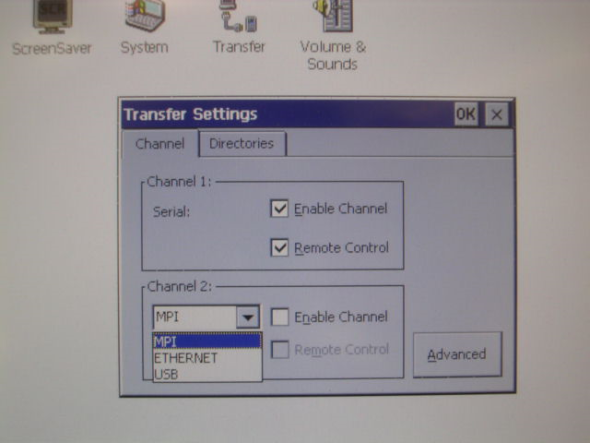
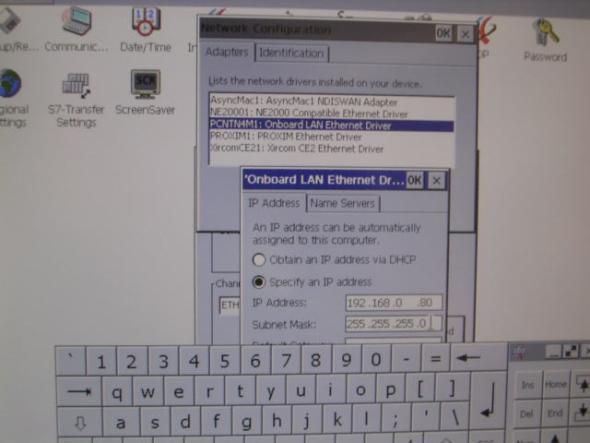
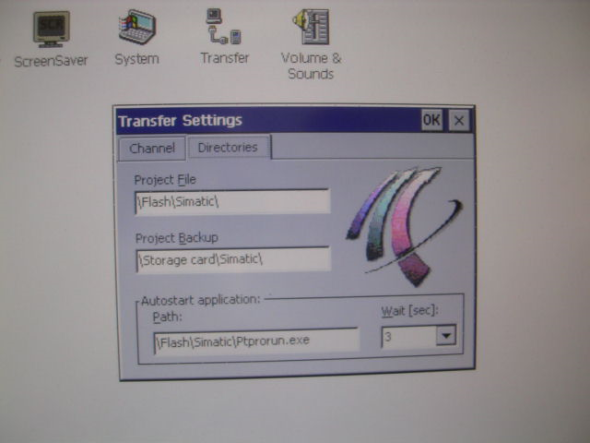
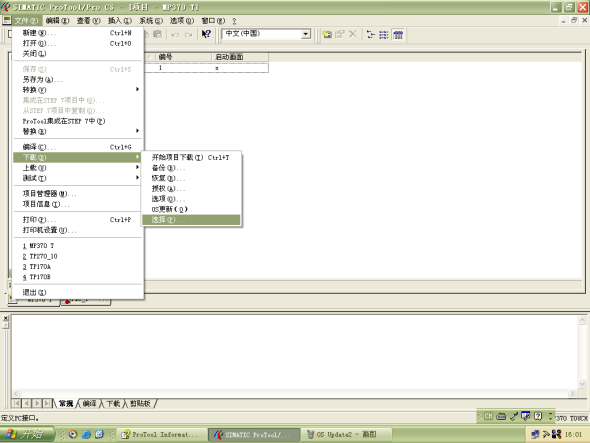
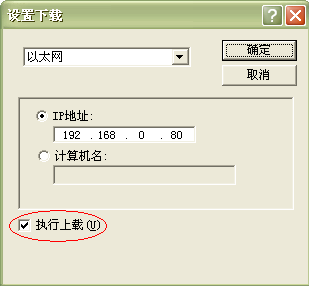
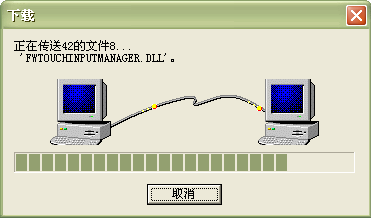
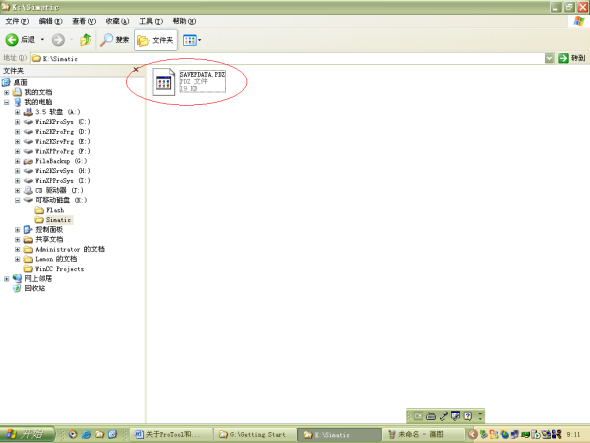

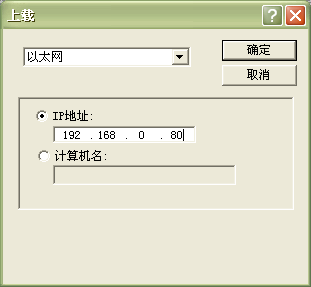

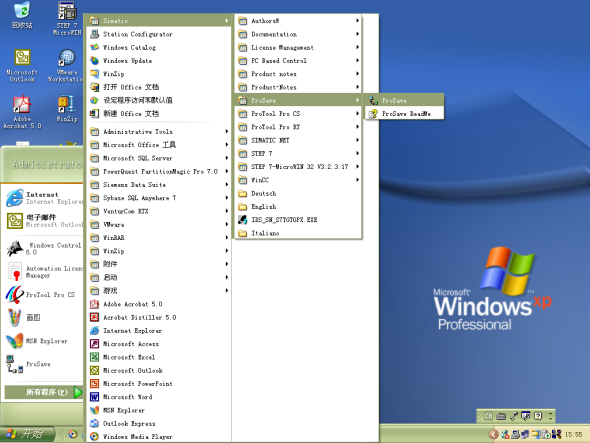
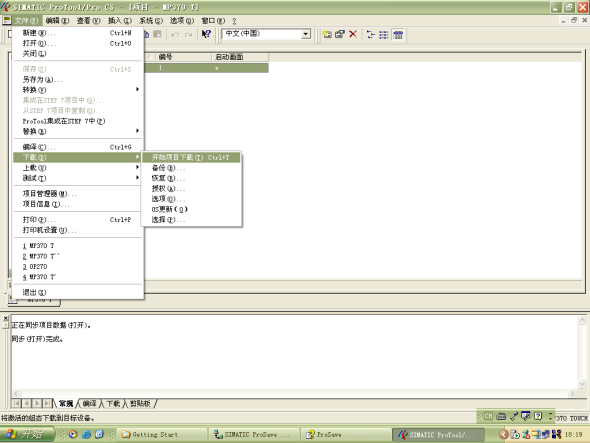


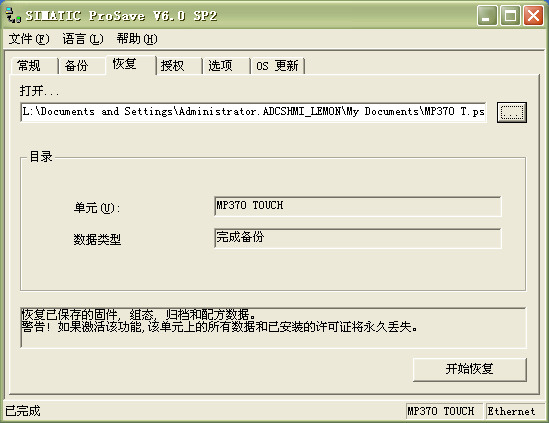

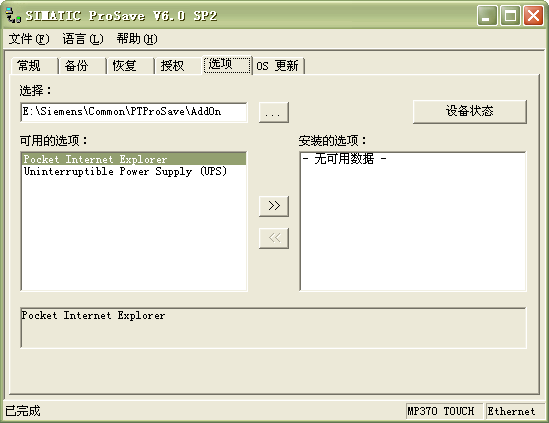




























扫码分享